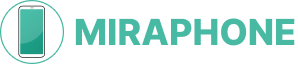Что такое IMEI на Iphone, зачем он нужен и где его найти
IMEI — это уникальный номер, идентифицирующий каждый iPhone как мобильное устройство. Он важен для безопасности, поскольку помогает отслеживать смартфон, блокировать его при краже и проверять подлинность. Без знания IMEI сложно обращаться в сервис Apple или подтверждать статус телефона.
Что такое IMEI и серийный номер iPhone
IMEI расшифровывается как International Mobile Equipment Identity — международный идентификатор мобильного оборудования. Это 15-значный код, присваиваемый каждому устройству с SIM-картой. Серийный номер — другой уникальный идентификатор от Apple, состоящий из букв и цифр, указывающий на модель и дату производства. IMEI фокусируется на мобильной связи, серийный — на общем устройстве. Оба номера используются для идентификации, ремонта и защиты от краж.
Зачем знать IMEI и серийный номер iPhone
Знать IMEI на айфоне полезно для проверки подлинности при покупке б/у устройства — чтобы избежать подделок. При краже IMEI позволяет заблокировать телефон у оператора, делая его бесполезным для воров. А серийный номер используют для гарантийного обслуживания: с его помощью Apple проверяет статус устройства, историю ремонта и возможность обслуживания по гарантии.
Способы узнать IMEI iPhone
Узнать IMEI на iPhone можно несколькими официальными способами, все они простые и безопасные. Не нужно устанавливать приложения или рисковать данными — Apple предоставляет встроенные инструменты. Это удобно для разных ситуаций: от быстрой проверки на ходу до просмотра без включения смартфона. Например, для новых моделей типа iPhone 14 IMEI доступен в настройках или на лотке SIM, а для старых, как iPhone 6, — на задней панели. Выберите метод по доступности: через код, меню или компьютер. Главное — IMEI всегда под рукой, если знать, где искать.
USSD-запрос
Наберите *#06# в приложении "Телефон". IMEI отобразится мгновенно. Плюсы: быстро, без интернета. Минусы: требуется SIM-карта и сеть.
Через меню iPhone (Настройки)
Зайдите в "Настройки" > "Основные" > "Об этом устройстве". Там IMEI и серийный номер. Удобно для повседневной проверки, работает на всех моделях.
На самом iPhone
У старых моделей (до iPhone 6s) IMEI на задней крышке. У современных — на лотке SIM-карты: извлеките его, посмотрите сбоку. Разница: новые iPhone прячут номер для дизайна.
На коробке
На оригинальной упаковке есть наклейка с IMEI и серийным номером. Подходит, если телефон не включается или утерян.
Через iTunes или Finder
Подключите iPhone к компьютеру. В iTunes (Windows) или Finder (Mac) кликните на устройство — IMEI в информации. Подходит для детальной проверки.
Через сайт Apple ID
Войдите на appleid.apple.com, перейдите в "Устройства". Там IMEI всех подключенных гаджетов. Удобно при утере смартфона.
Через другой iPhone
С другого устройства войдите в Apple ID. В "Настройках" > [Имя] > "Найти iPhone" увидите IMEI. Полезно для удаленного доступа.
Как правильно проверять IMEI
Используйте сайт Apple для проверки гарантии по серийному номеру. Для IMEI проверьте статус блокировки на gsma.com или у оператора. Подлинность подтверждайте на checkcoverage.apple.com. Избегайте сторонних сайтов — они могут быть мошенническими. Предпочтите официальные сервисы для безопасности ваших данных.
Заключение
IMEI на iPhone — ключ к идентификации и защите устройства. Проще всего посмотреть IMEI в настройках или через *#06#. Запишите номер заранее, чтобы не потерять данные.
Новый iPhone в руках? Чтобы важная информация с прежнего телефона — контакты, фото, чаты, настройки — переехало на новое устройство, нужно грамотно перенести данные. Вот четкое руководство, как сделать это без лишних сложностей.
Покупка подержанного iPad — это способ сэкономить, получив качественное устройство Apple по доступной цене. Однако рынок б/у техники полон рисков: от скрытых дефектов до активационной блокировки. Чтобы не потерять деньги, важно знать, как проверить б/у айпад при покупке — внимательно, по пунктам и без спешки.